BigSeller merupakan sistem yang dapat membantu mengontrol seluruh toko marketplace Anda dengan satu sistem. Tidak perlu lagi login ke berbagai Marketplace dan sistem yang berbeda-beda.
BigSeller dapat meningkatkan efisiensi pekerjaan Anda!
Semua fiturnya gratis sekarang.
Jika Anda memiliki pertanyaan atau saran seputar sistem BigSeller, Anda dapat masuk dan bertanya kepada kami di Grup Tanya Jawab BigSeller. (Jika Anda sudah bergabung dengan Grup Tanya Jawab BigSeller yang lain, Anda tidak perlu masuk ke grup yang lain lagi, cukup masuk ke satu grup saja.)
WhatsApp: https://chat.whatsapp.com/JrZrjLd4JgpGEeoVdRys5t
Telegram: https://t.me/joinchat/V5TT9602rYsWAvVC
Akun Sosial Media BigSeller
Selain Grup Tanya jawab BigSeller, BigSeller juga masih ada Akun Sosial Media lainnya, seperti Facebook, Instagram, dan juga Youtube.
Facebook dan Instagram BigSeller khusus untuk Berita Update Seputar BigSeller dan Fitur Baru BigSeller. Sedangkan di Youtube BigSeller, Anda dapat melihat berbagai video dari cara operasional untuk Setiap Fitur yang ada di BigSeller. Kami akan selalu Update Akun Sosial Media kami, jadi jangan lupa untuk Follow dan Subscribe ya agar tidak ketinggalan Fitur Terbaru BigSeller!
Facebook: https://www.facebook.com/BigSeller.id
Instagram: https://www.instagram.com/bigseller_indonesia
YouTube: https://www.youtube.com/c/BigSellerIndonesia/featured
TikTok: https://vm.tiktok.com/ZSe4b6xnw/
Twitter: https://twitter.com/BigSeller_ID
Apakah Anda pernah menemui masalah berikut saat ingin mengintegrasi Tiktok Shop Anda di BigSeller?
Jika muncul " No shop unter your seller account" ,memang Anda belum bersertifikasi KTP dan lain lain

Silakan ke Tiktok seller center Halaman beranda bersetifikasi KTP dan lain lain.

Apakah selalu muncul informasi salah saat mengintegrasikan Toko Blibli?
Jika Anda gagal mengintegrasikan Toko Blibli ke BigSeller, Anda dapat melihat Cara Integrasi Toko Blibli terlebih dahulu.
Jika masih gagal, Anda harus Melengkapi Informasi Gudang dan Melengkapi Informasi Pembayaran terlebih dahulu sebelum mengintegrasikan Toko Blibli ke BigSeller:
1. Cara Melengkapi Informasi Gudang
2. Cara Melengkapi Informasi Pembayaran
Saat Anda memasukkan ID dan Password Toko Shopee Anda ditulis bahwa USER NOT EXIST? Atau saat memilih daerah penjualan / negara, tidak ada Negara Indonesia?
Jangan bingung, memang seperti itu adanya, Anda harus memilih Negara Indonesia dulu, dan posisi Negara Indonesia ada di bawah Negara Thailand, jadi Anda tinggal menggesernya seperti gambar berikut:
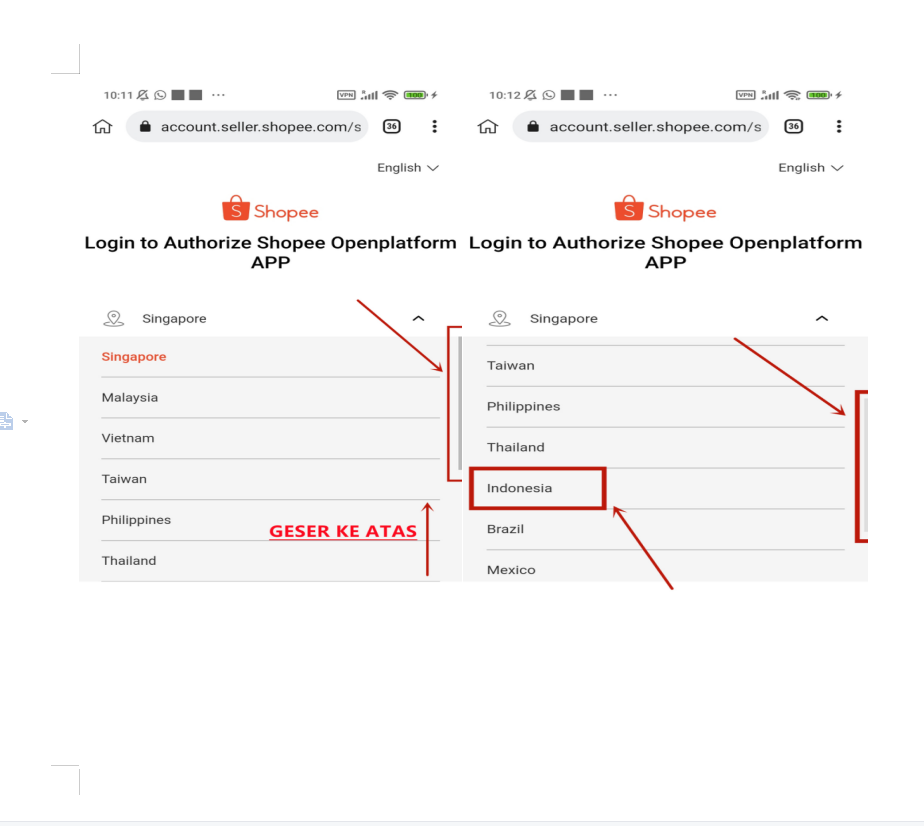
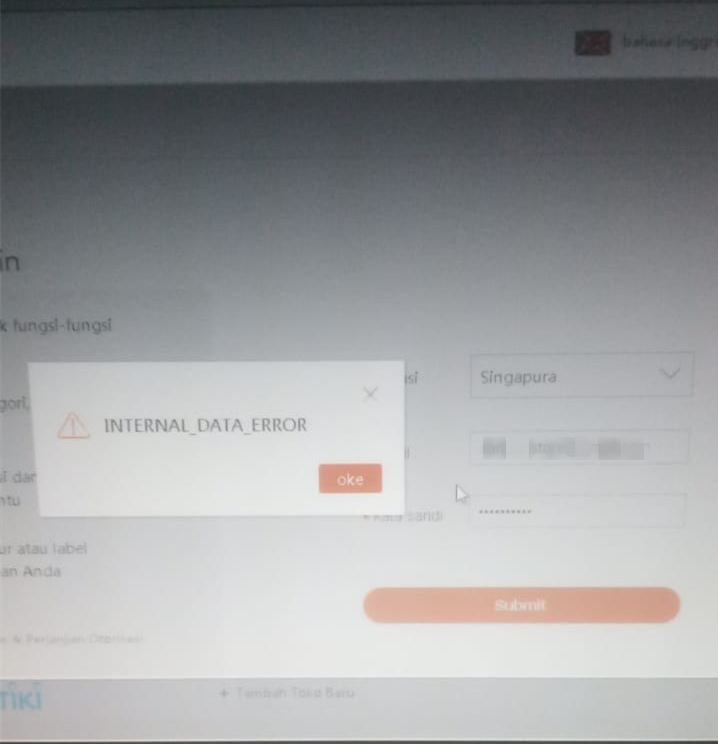
Anda sudah memilih Pilihan Negara dengan benar tapi Pilihannya tetap sama saja?
Ayo coba lihat Gambar Bergerak singkat di bawah ini untuk melihat Alasan terjadinya hal tersebut.
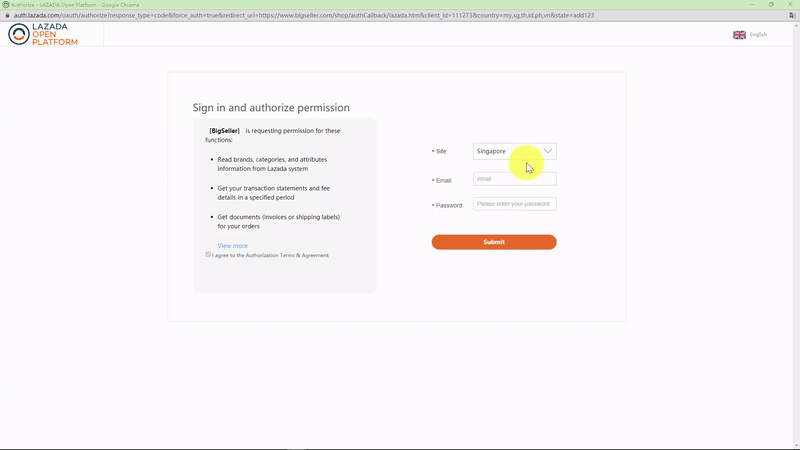
Ternyata setelah melihat gambar di atas, Anda akan dapat menyadari, Anda telah menggunakan Fitur Penerjemah dari Google Translate di Browser Chrome Anda.
Jadi, kami sarankan untuk tidak menggunakan Fitur Penerjemah ataupun mematikan Fitur Penerjemah ini saat ingin menghubungkan Toko Lazada Anda ke BigSeller.
Anda dapat Menekan Tombol "Jangan Menerjemah Halaman Ini" atau Mematikan Ekstensi dari Google Translate.
Tambahan Lain:
1. Jika Anda tidak dapat masuk ke Seller Center Lazada, Anda juga tidak akan dapat menghubungkannya ke BigSeller.
2. Jika bukan merupakan masalah di atas, maka Anda dapat mengganti Browser Anda, atau gunakan Google Chrome New Incognito Window (Mode Privat), lalu coba Masuk lagi.
3. Jika bukan merupakan semua masalah di atas, maka Anda sebaiknya menanyakan hal tersebut pada Customer Service Lazada.
Jika toko Anda sudah kedaluwarsa di BigSeller, silakan Anda mengikuti langkah - langkah dibawah untuk hubungkan kembali tokonya dengan akun BigSeller Anda lagi.
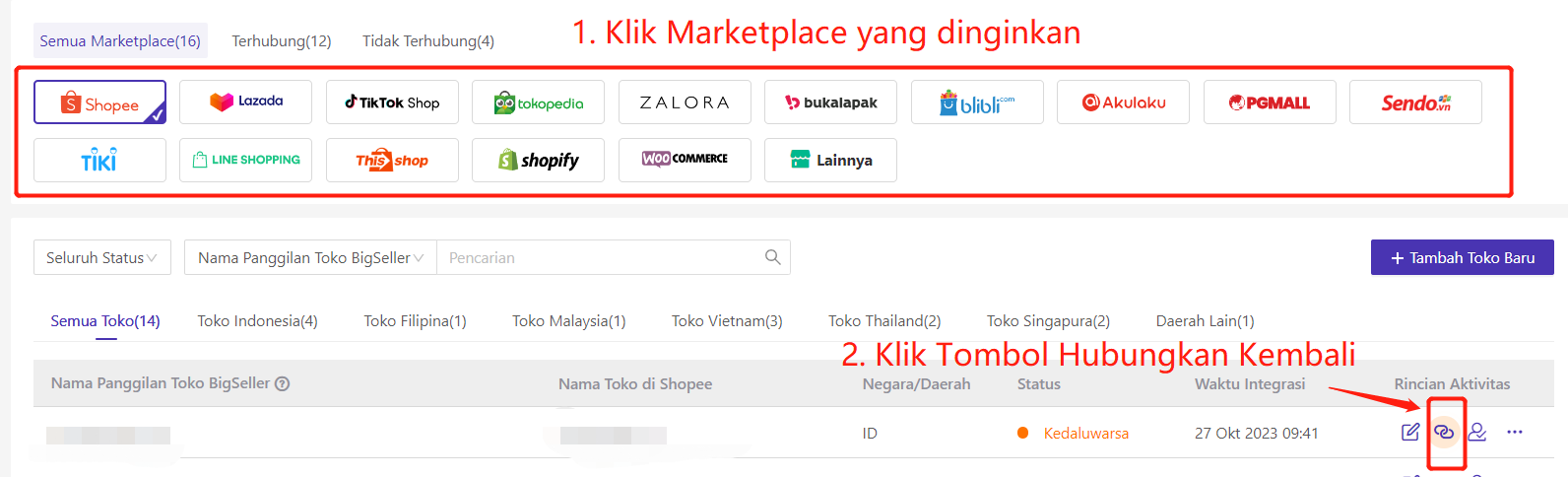
Kemudian silakan Anda melakukan lagi integrasi tokonya dengan akun BigSeller Anda
Langkah 1: Login Tokopedia lalu pilih Pengaturan Akun
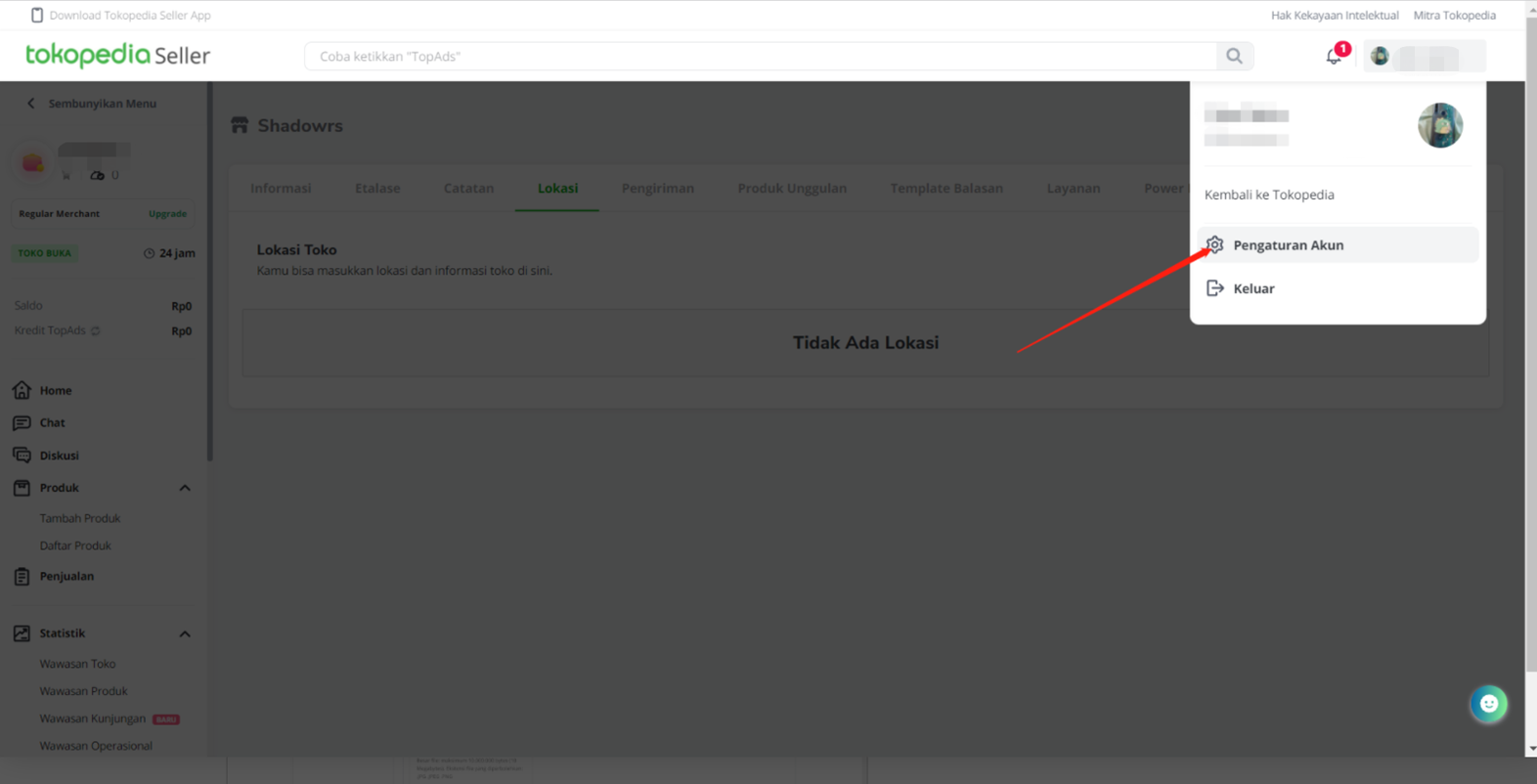
Langkah 2 : Dibagian Biodata diri terdapat Email , ganti email dengan email kita yang lain
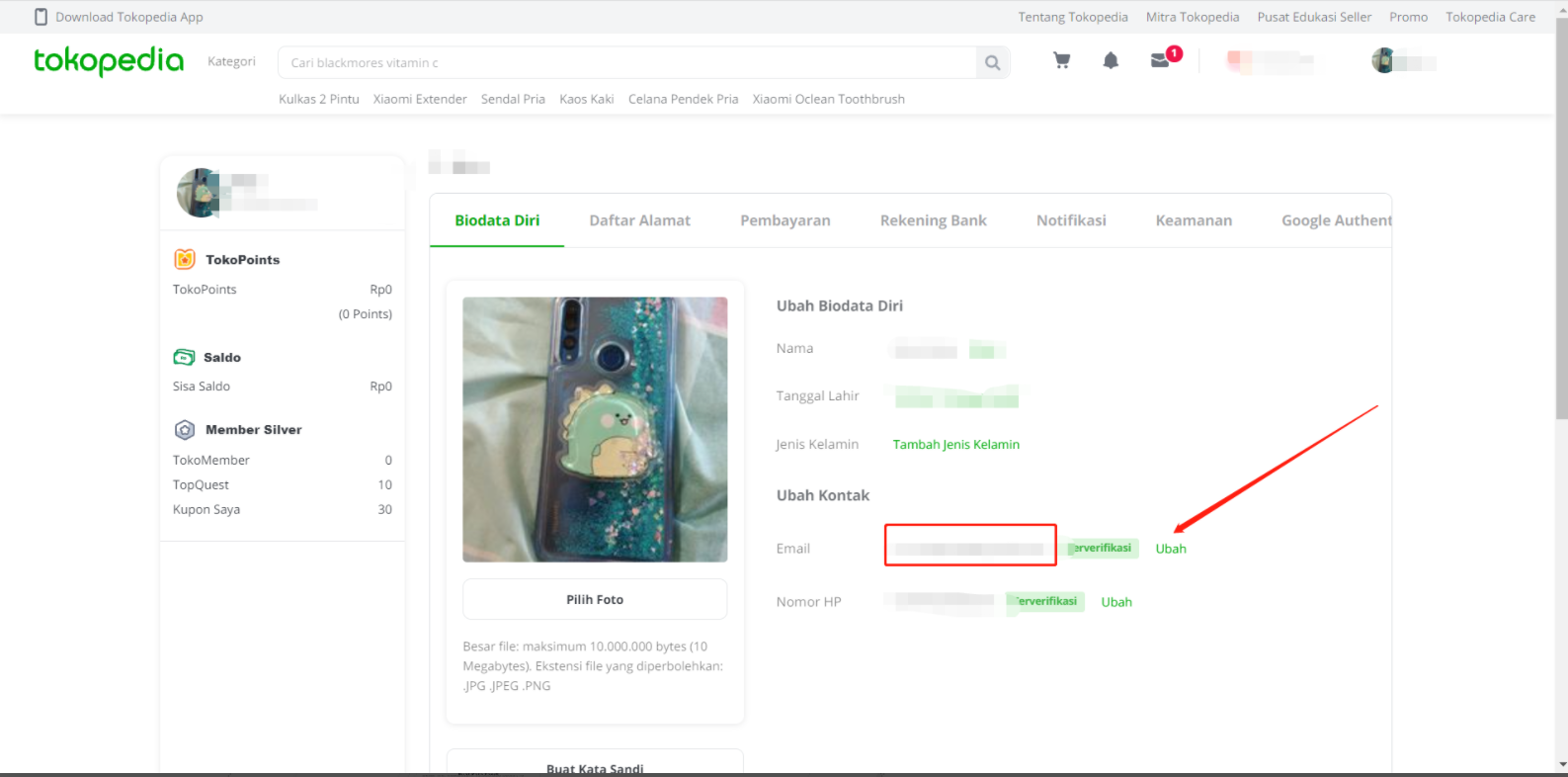
Langkah 3: Hapus Hubungan Intergrasi yang lama, lalu Tambah Ulang Toko Baru
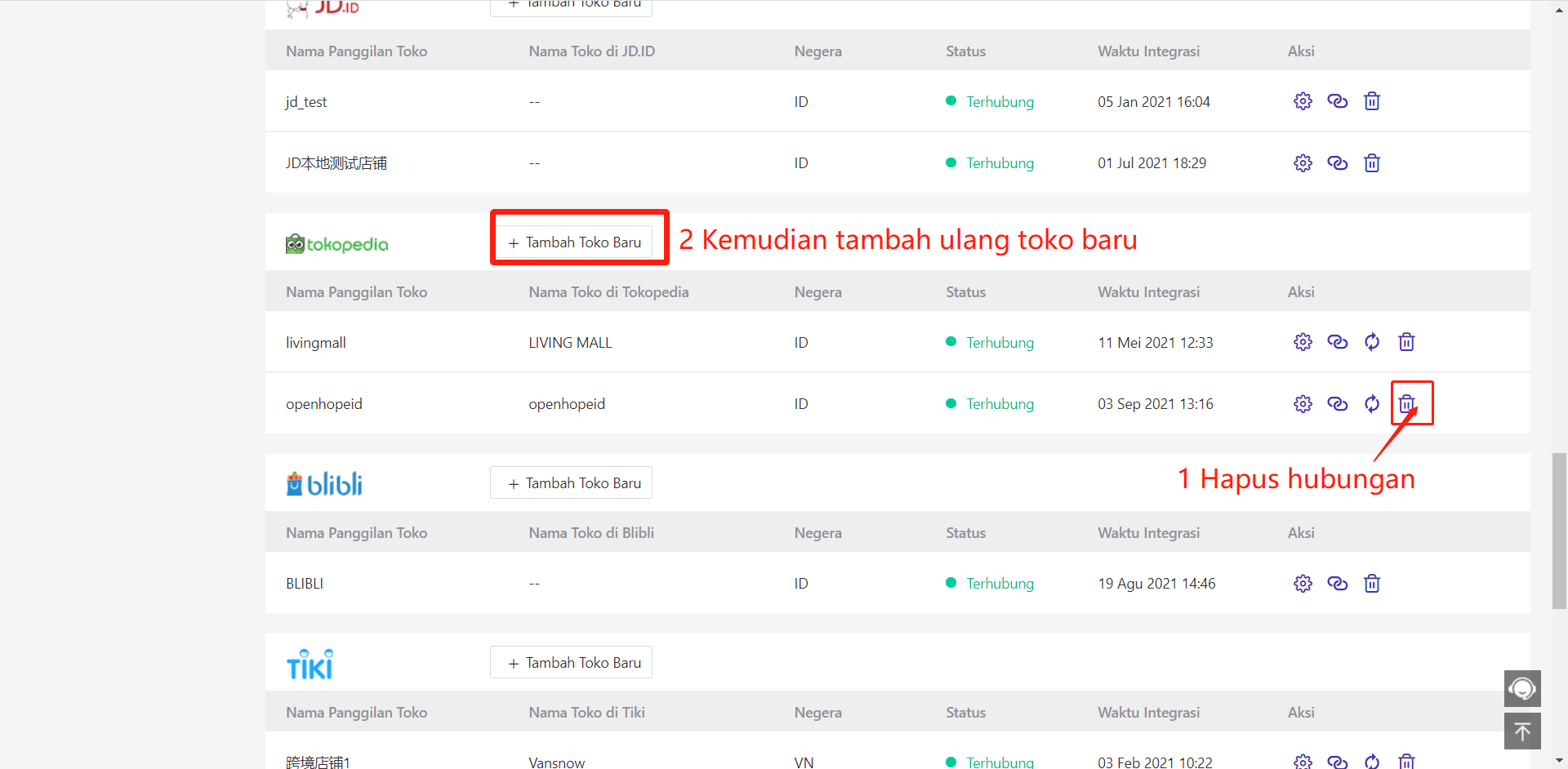
Langkah 4: Ikuti tutorial Cara Menghubungkan Toko Tokopedia dengan Bigseller
SHOPEE koneksi ulang gagal, akun hubungkan tidak konsisten dengan akun asli [ID toko terhubung asli:xxxxxx (ID),ID toko terhubung kembali:xxxxxx (ID)
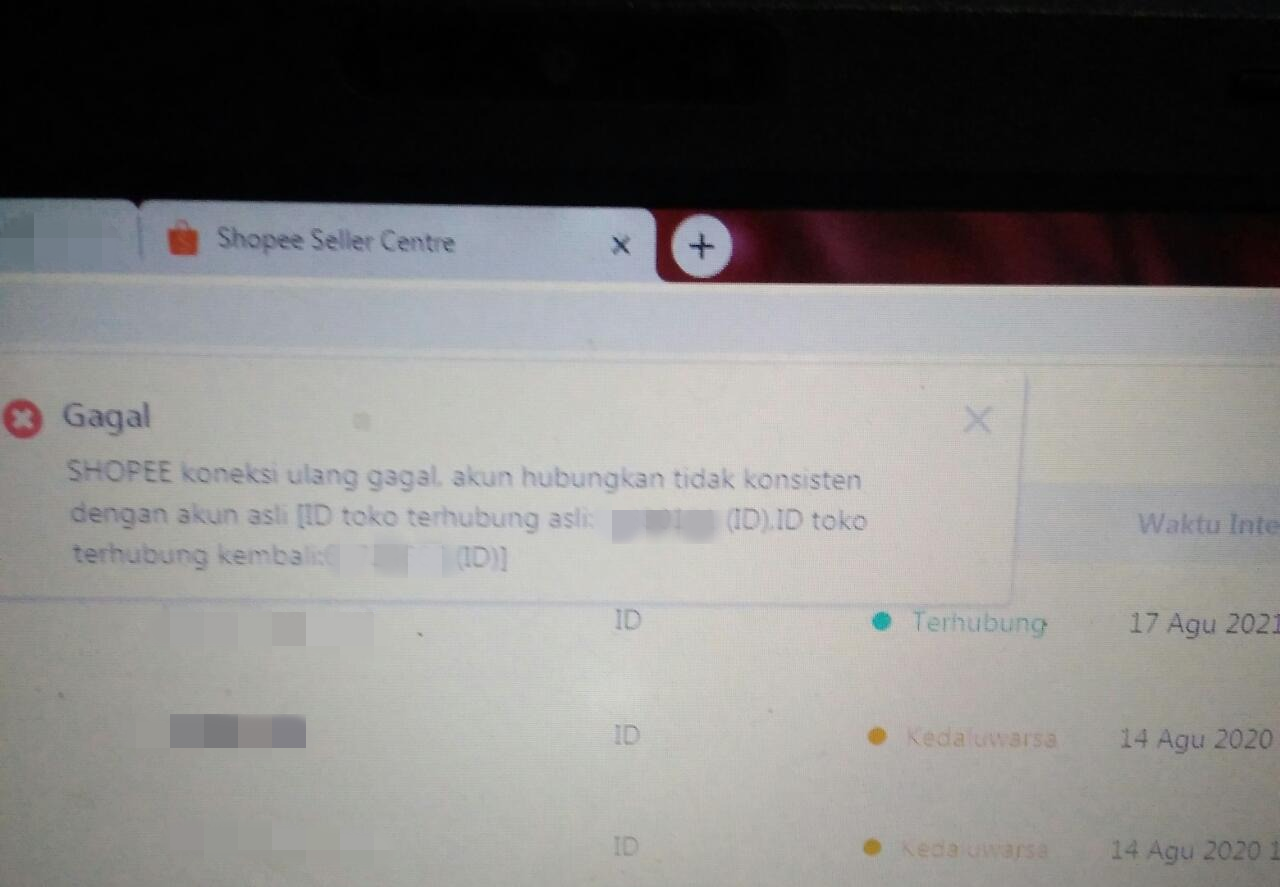
Itu karena Anda menghubungkan kembali Toko yang berbeda dengan pertama kali menghubungkan Toko Anda.
Misalnya: Pertama kali Anda menghubungkan Toko A, dan setelah Toko itu kedaluwarsa, saat Anda ingin menghubungkan kembali Toko itu, Anda ternyata menghubungkan dengan Toko B.
Jadi, Anda hanya perlu menhubungkan kembali Toko Anda sesuai dengan yang Anda hubungkan saat pertama kali.
Gagal, Shop Domain error, silakan cek.
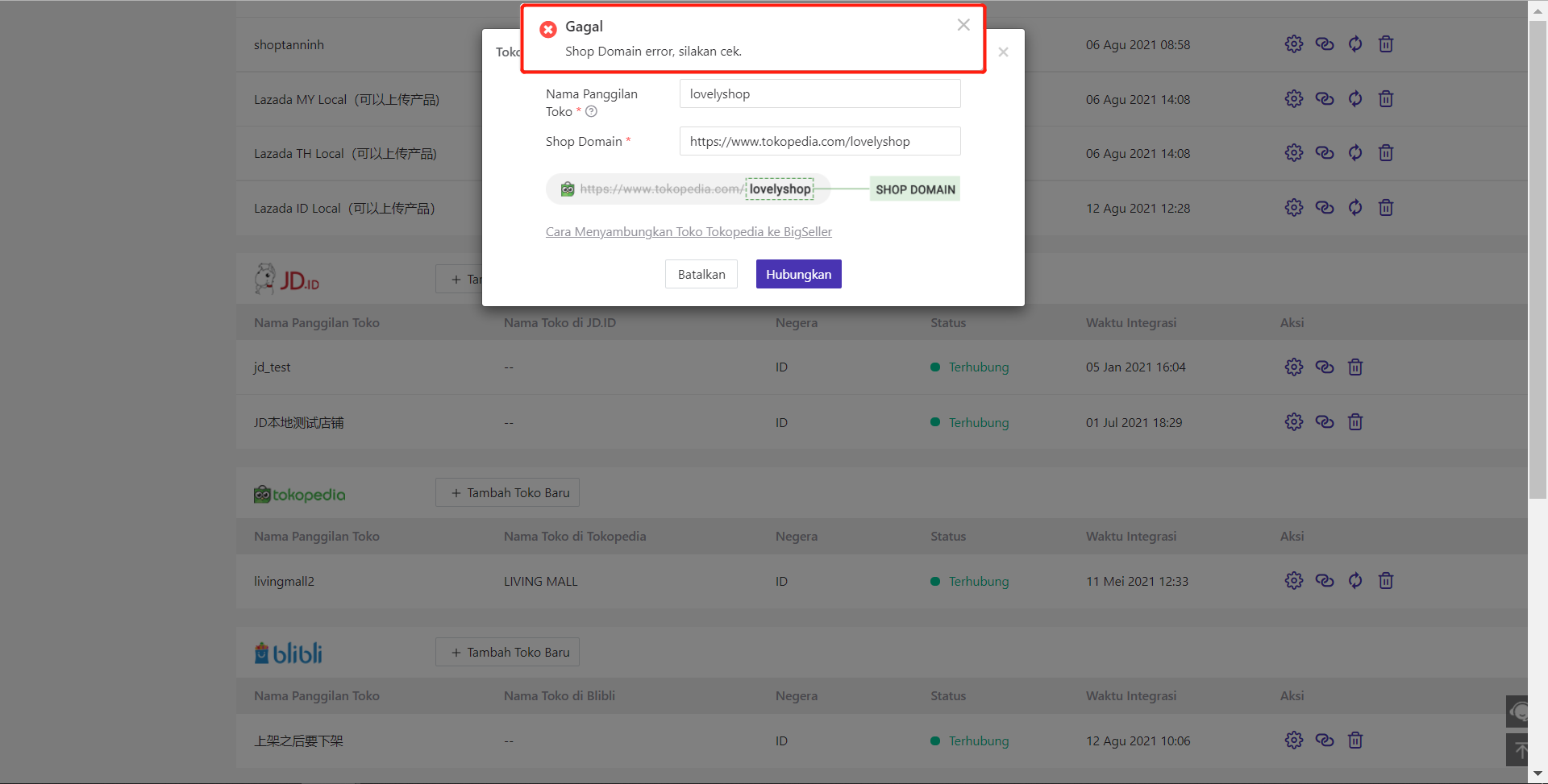
atau seperti berikut?
Toko Anda sudah terintegrasi dengan Third Party lain, Silakan hubungi CS untuk mendapat cara bagaimana mengangkat dengan Third Party lain.

Penyelesaian:
1. Untuk menyelesaikan masalah "Gagal, Shop Domain error, silakan cek.", Anda dapat memperhatikan lebih baik kesalahannya. Lihat gambar berikut untuk lebih jelasnya.

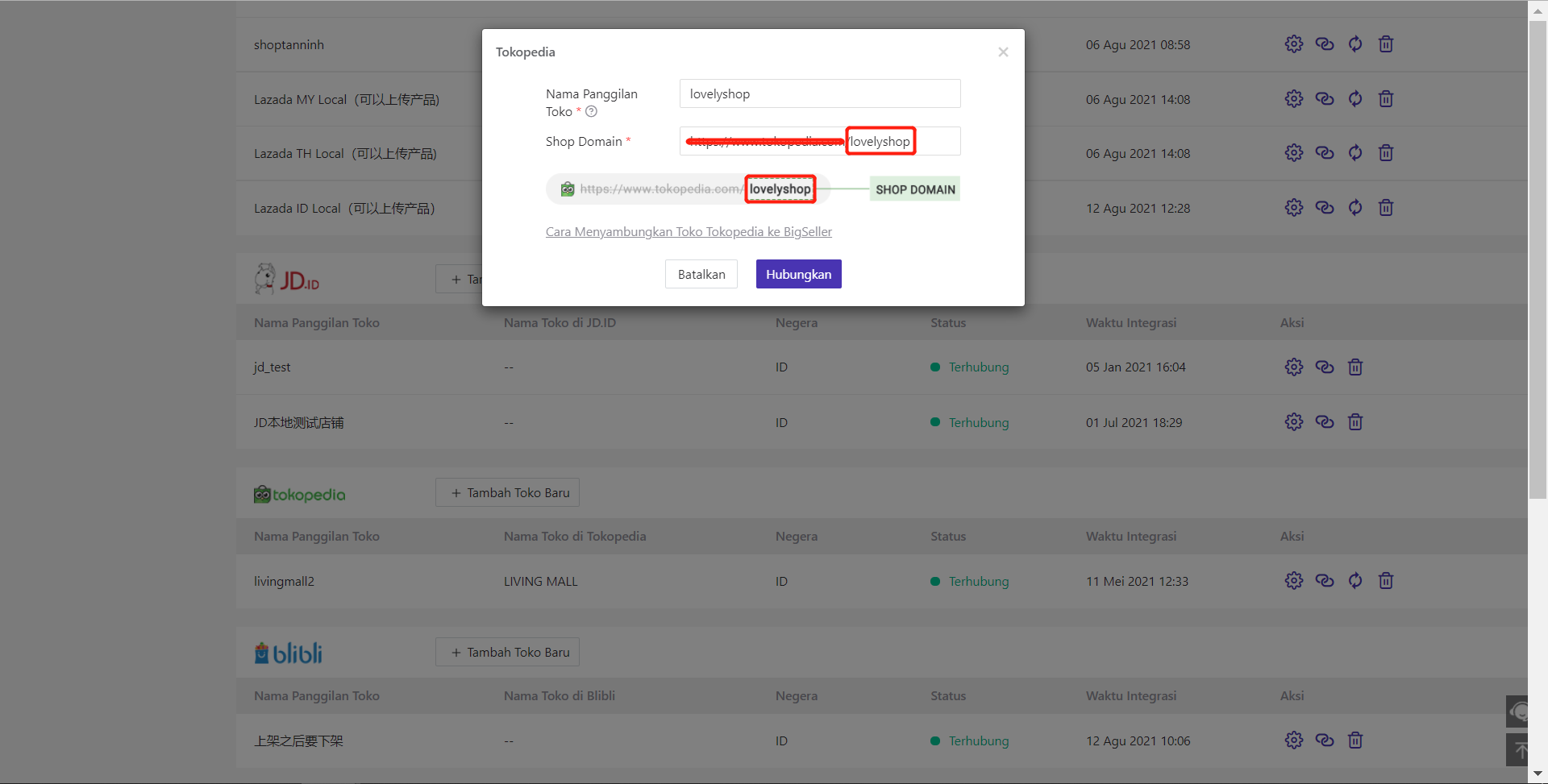
Cara menyelesaikannya sangat mudah, Anda hanya perlu mengisi dengan Shop Domain saja sesuai yang ada di gambar. Ingat, harus Power Merchant atau Official Store saja ya baru dapat melakukan Integrasi.
2. Untuk menyelesaikan masalah "Toko Anda sudah terintegrasi dengan Third Party lain, Silakan hubungi CS untuk mendapat cara bagaimana mengangkat dengan Third Party lain.", Anda harus mengontak Customer Service BigSeller, atau Customer Service Third Party tersebut untuk melepaskan Hubungan Integrasi. Customer Service BigSeller juga dapat membantu Anda mengontak Pihak Tokopedia untuk melepaskan Hubungan Integrasi, dengan begitu Anda tak usah mencari Third Party tersebut lagi.
Karena sekarang ada pembaruan dari Tokopedia, Anda sudah dapat melakukan persetujuan untuk Sistem BigSeller dari Seller Center Tokopedia secara langsung.
Caranya sebagai berikut:
Pergi ke Tokopedia Seller Center - Pengaturan - Pengaturan Aplikasi Pihak Ketiga - Menunggu Persetujuan - Klik Terima untuk BigSeller
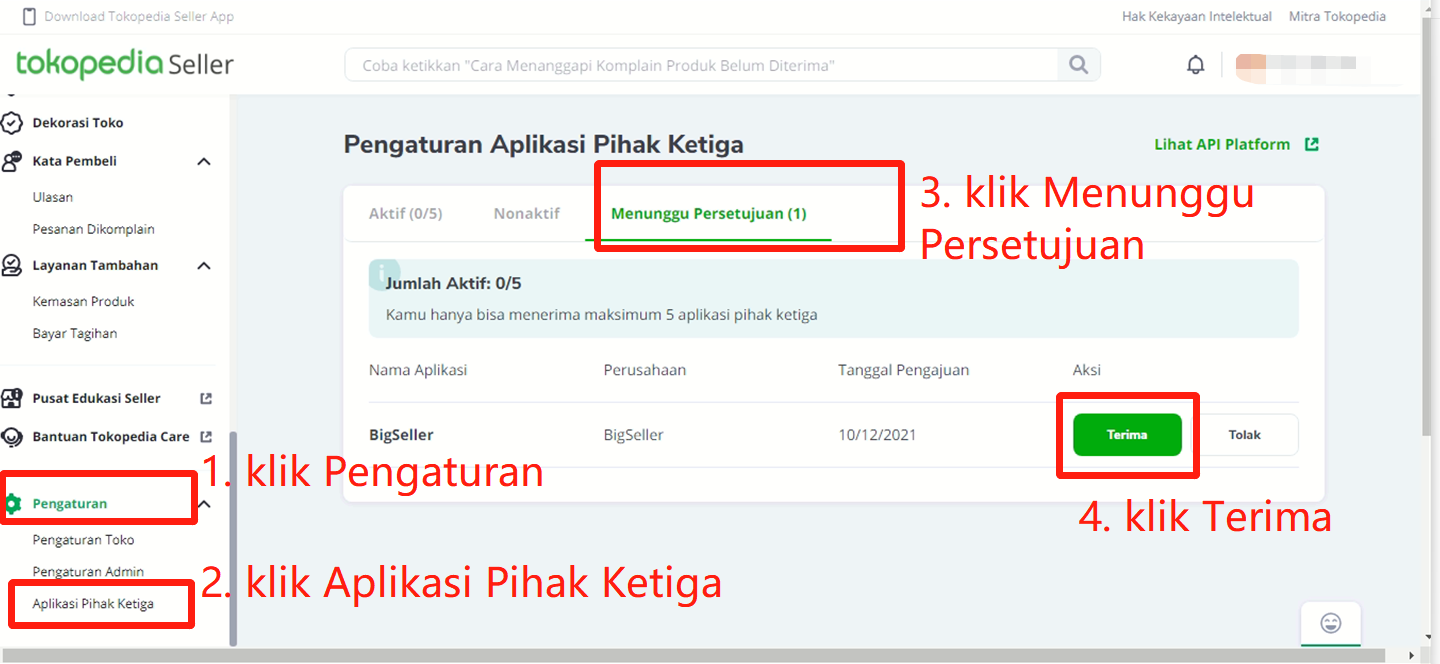
Alasannya adalah Anda tidak memberikan Hak Akses pada Sistem BigSeller. Anda telah menghubungkan Toko Tokopedia Anda ke sistem lainnya. Jadi Anda hanya perlu mematikan hak akses untuk sistem ketiga lainnya dan berikan Seluruh Hak Akses ke BigSeller. Dengan begitu, Anda akan dapat melakukan proses pesanan atau kelola produk seperti biasanya. Untuk mengaktifkan kembali Hak Akses pada Sistem BigSeller, Anda dapat pergi ke Seller Center Tokopedia dan pergi ke Pengaturan, lalu ke Aplikasi Pihak Ketiga dan Nonaktifkan Hak Akses untuk Sistem Lain lalu Aktifkan Status/Hak Akses untuk BigSeller.
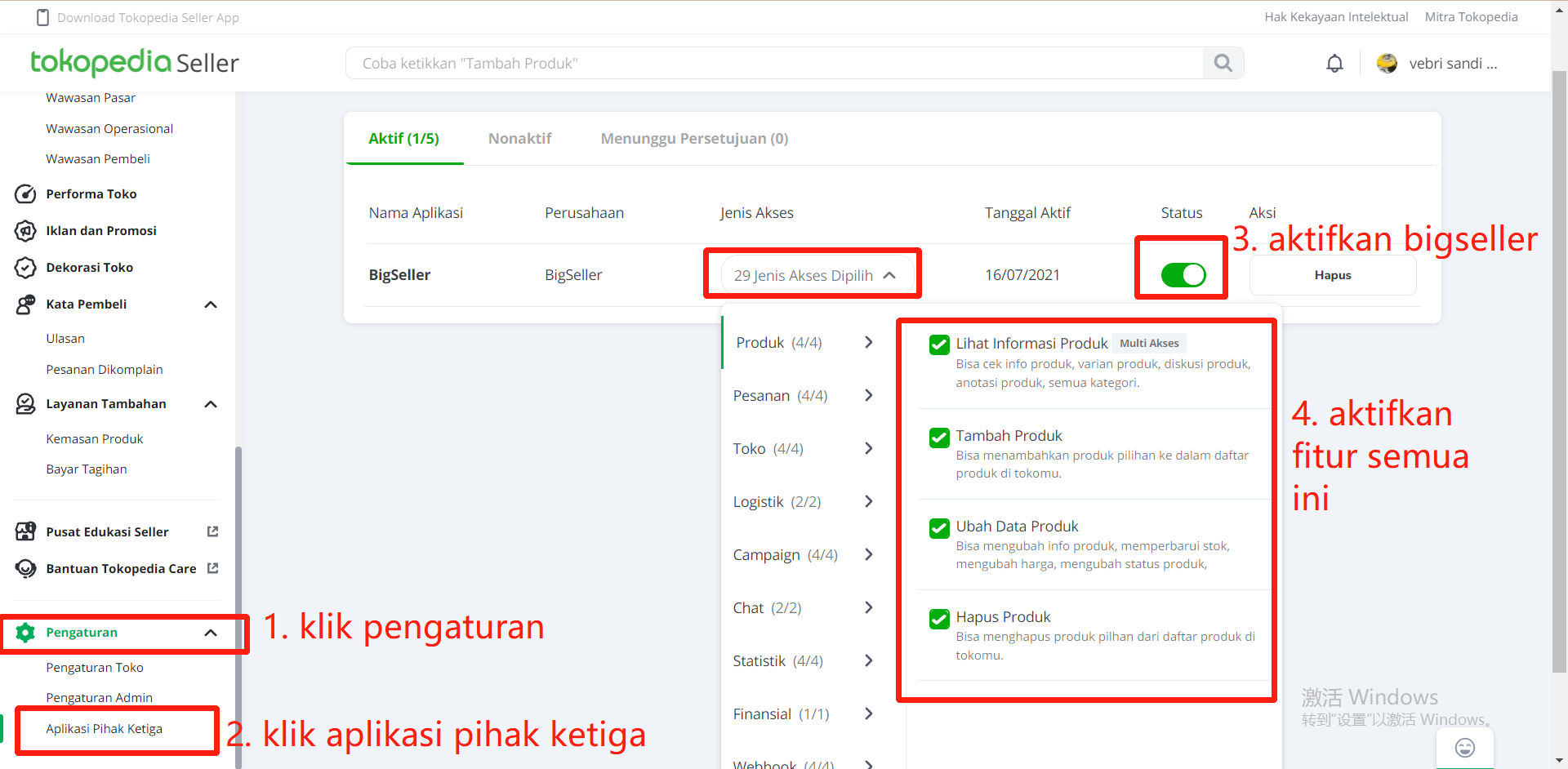
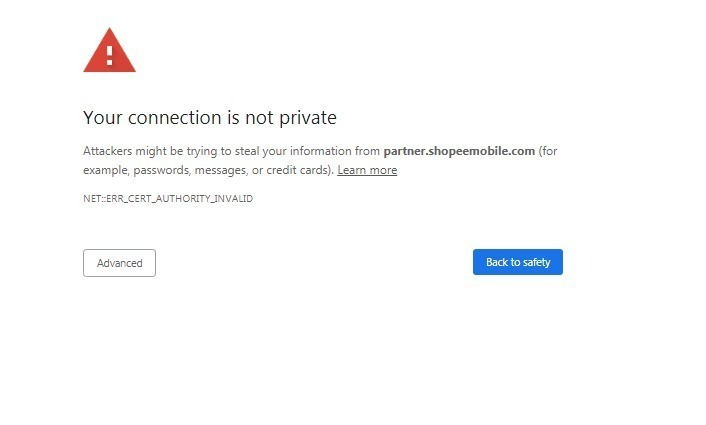
Jika Anda bertemu dengan masalah di atas, silakan ikuti langkah berikut:
Langkah 1: Centang di kotak seperti di gambar (Jika ada), jika tidak ada, langsung tekan tombol Advanced/Lanjutan.
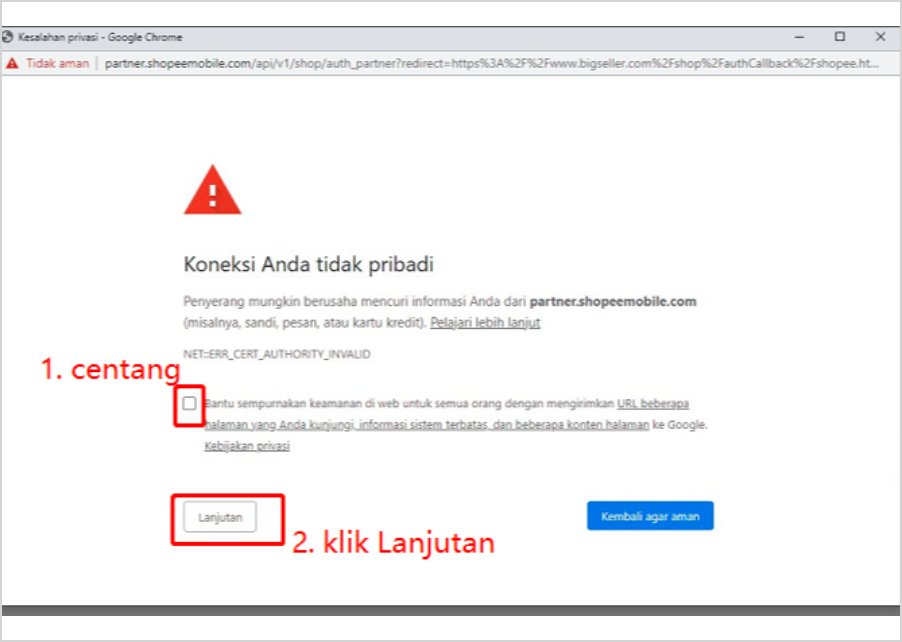
Langkah 2: Setelah bagian lanjutan terbuka, tekan tombol Lanjutkan ke Link Berikut. Setelah itu link-nya akan terbuka, dan Anda sudah dapat melanjutkan untuk menyambungkan Toko Shopee Anda dengan BigSeller.
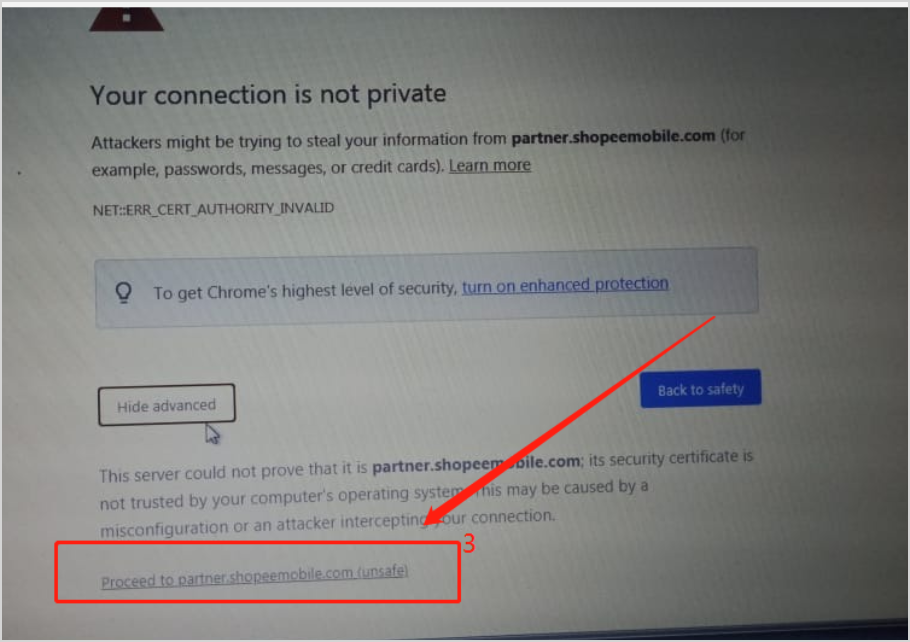
Integrasi toko Tokopedia Anda akan OTOMATIS KEDALUWARSA jika terjadi kondisi di bawah ini:
- Toko Anda mengaktifkan MODE LIBURAN,
- Anda menyambungkan toko Tokopedia dengan SOFTWARE atau SISTEM ERP LAIN,
- Toko Anda tidak lagi merupakan Power Merchant atau Official Store.
Untuk terus menggunakan BigSeller dalam mengelola toko Tokopedia Anda, silakan Integrasi Ulang Toko atau Hubungkan Kembali Toko Anda.
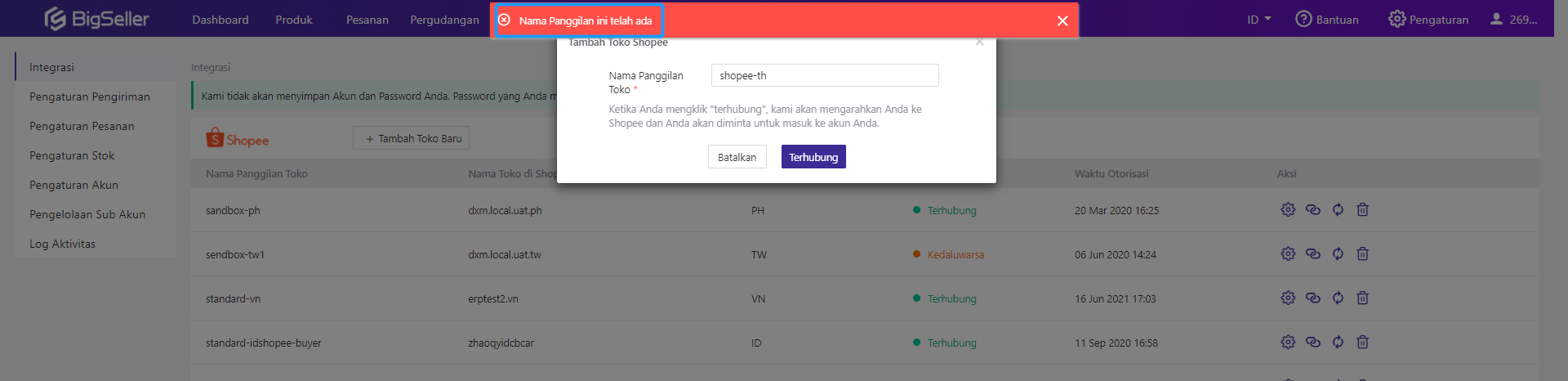
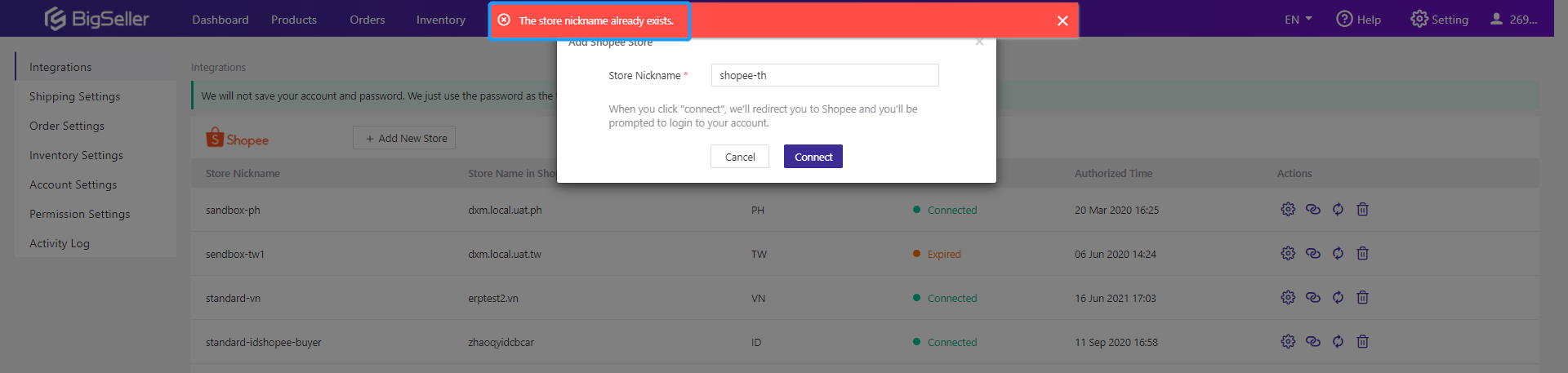
Jika Anda melihat pemberitahuan seperti ini saat Anda menghubungkan toko Anda, berarti Anda sudah pernah menggunakan Nama Panggilan Toko tersebut di BigSeller. Nama Panggilan Toko ini adalah NAMA PANGGILAN TOKO DI BigSeller saja dan bukan di Marketplace. Jadi, Anda tinggal memasukkan Nama Panggilan Toko yang BELUM PERNAH ANDA BUAT DI BigSeller. Ini tidak masalah, Anda dapat sembarangan membuat Nama Panggilan Toko, Anda dapat merubahnya sewaktu-waktu sesuai dengan yang Anda inginkan.
Langkah 1:
Masuk ke Seller Center Blibli, lalu masuk ke dalam akun seller center.
Kemudian arahkan kursor ke arah nama toko kita > lalu pilih Pengaturan Seller Api seperti gambar di bawah ini.
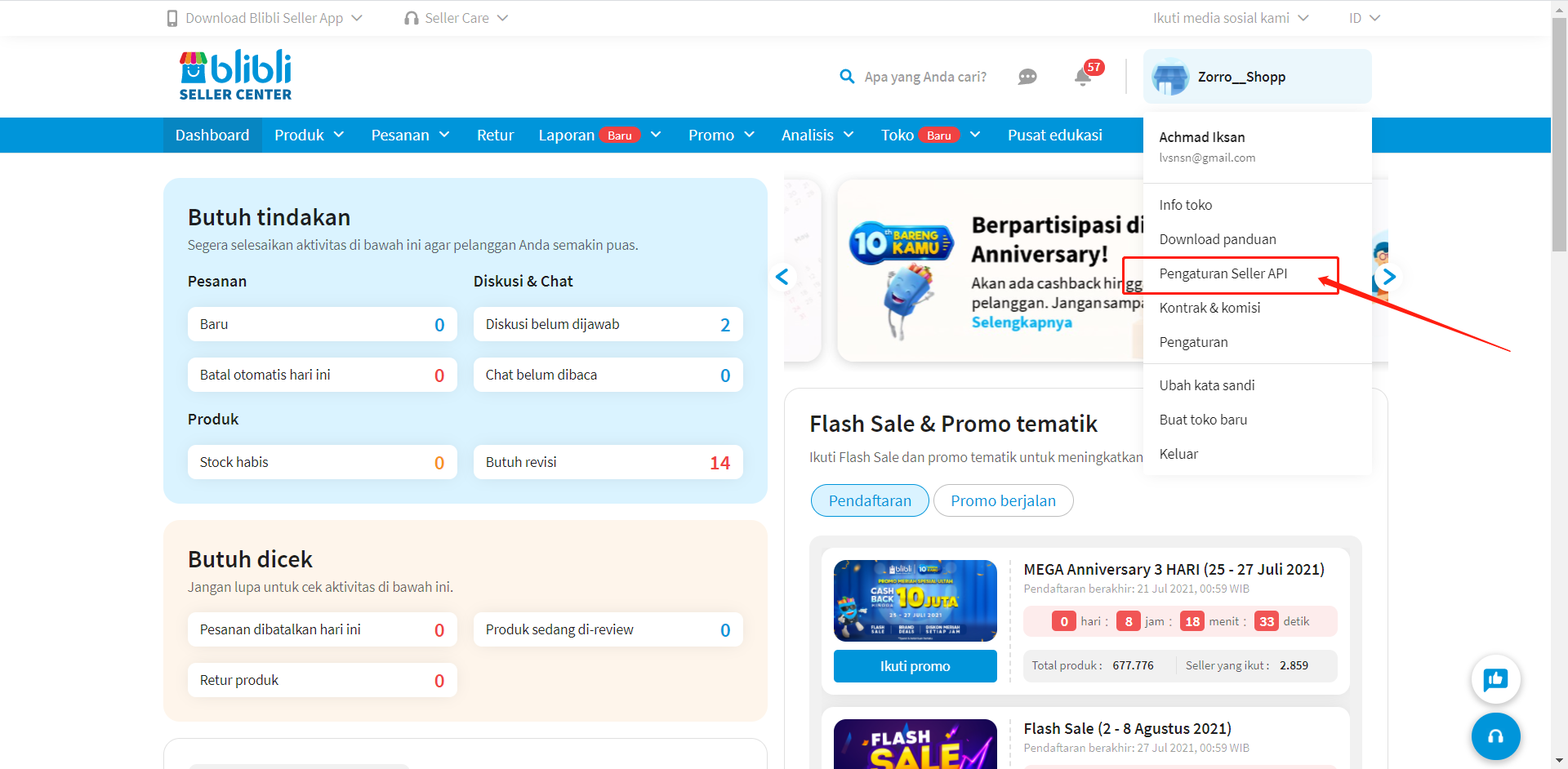
Langkah 2:
Klik [Hapus] untuk menghapus Kata Sandi Api yang sudah ada, kemudian Klik [Buat ulang] untuk mengantinya. Setelah itu salin Kata Sandi Api dengan menekan [Copy/Ctrl + C].
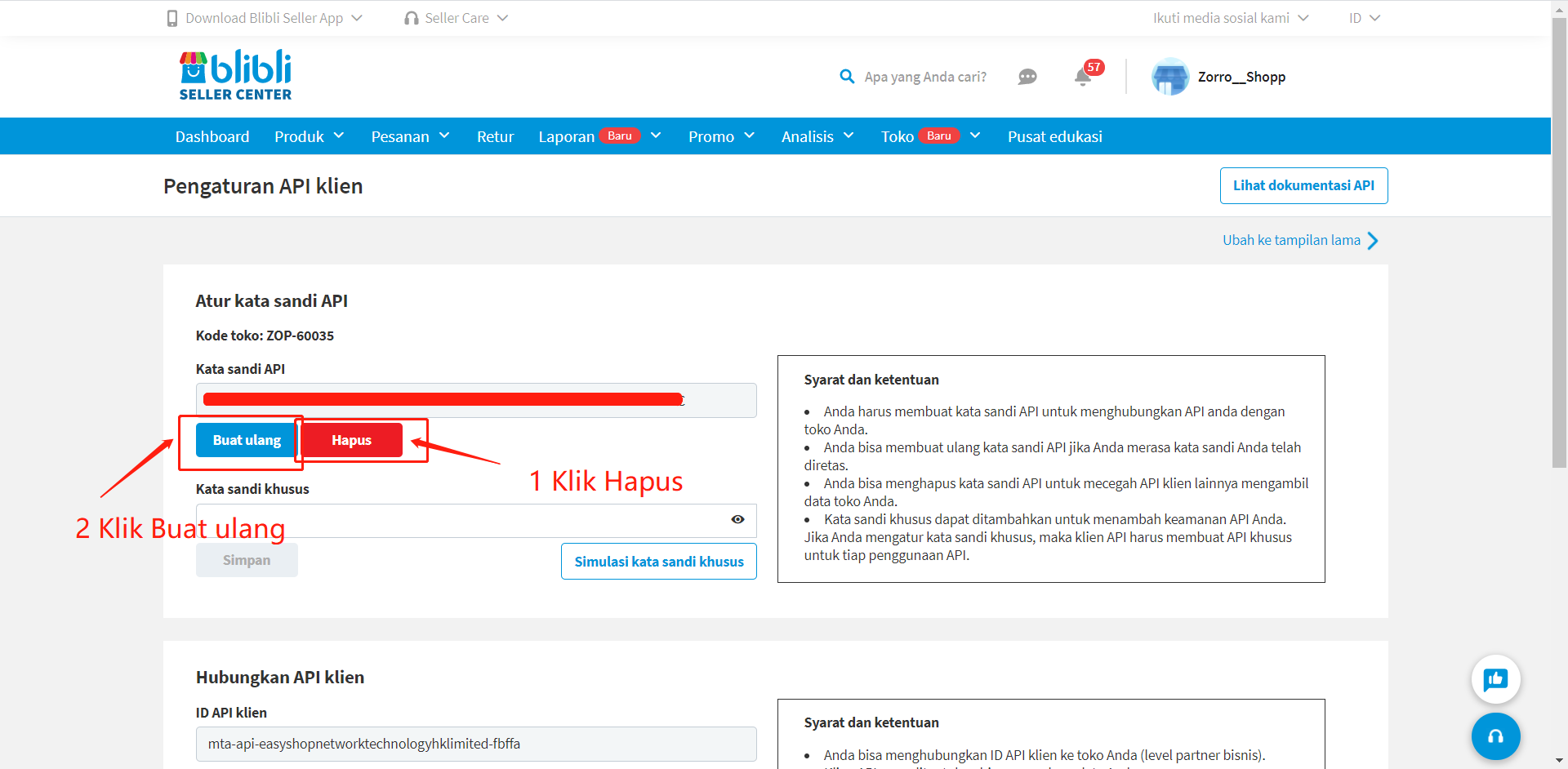
Langkah 3:
Masuk Ke dalam halaman Intergrasi Bigseller seperti gambar di bawah ini, Kemudian Klik [Intergrasi] pada toko Blibli yang telah kedarluarsa.
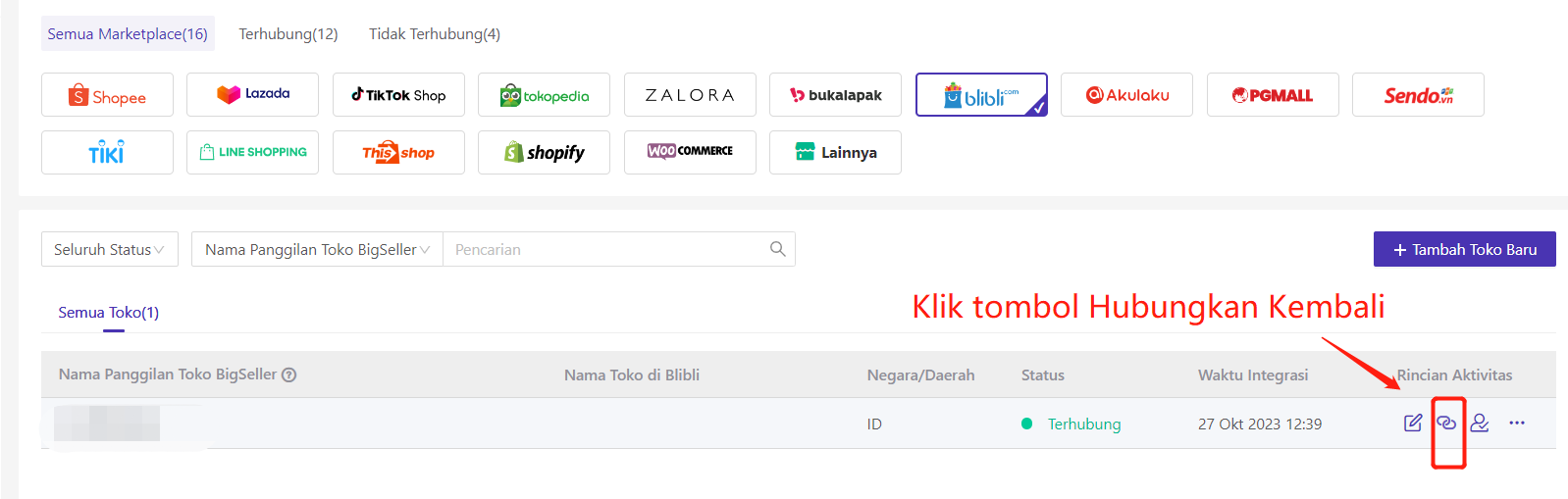
Langkah 4:
Hapus Kata Sandi Api yang lama dan [Paste/Ctrl + V] Kata Sandi Api yang baru saja di buat.
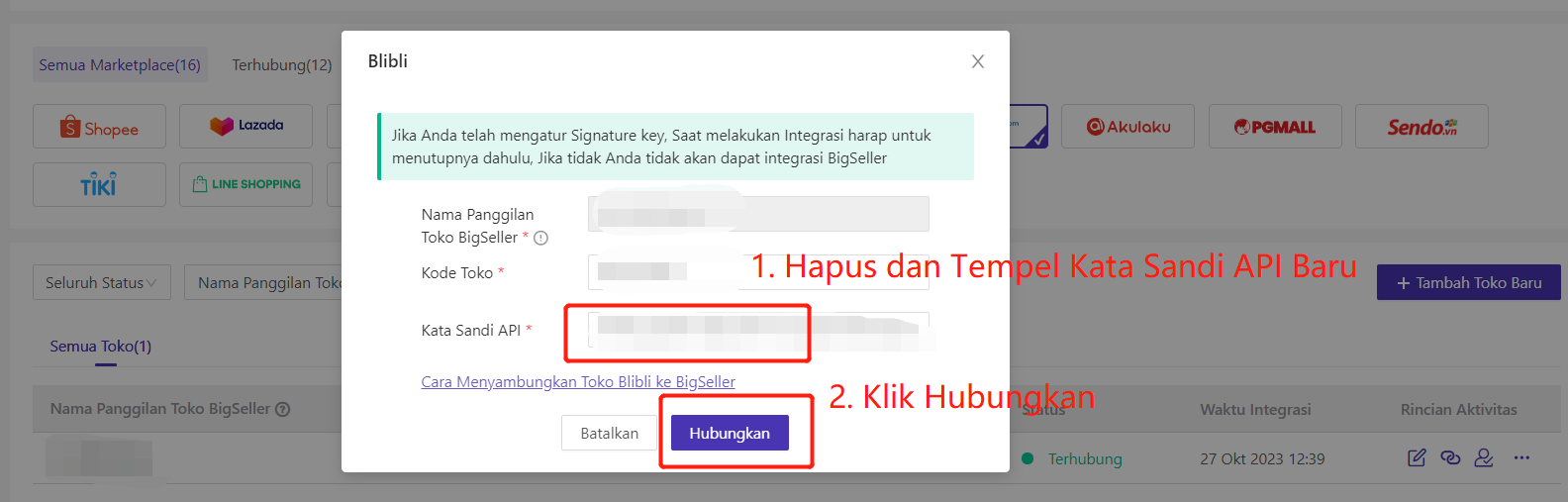
Jika Anda ingin urutkan waktu integrasi toko toko di BigSeller, silakan mengikuti langkah langkah di bawah:
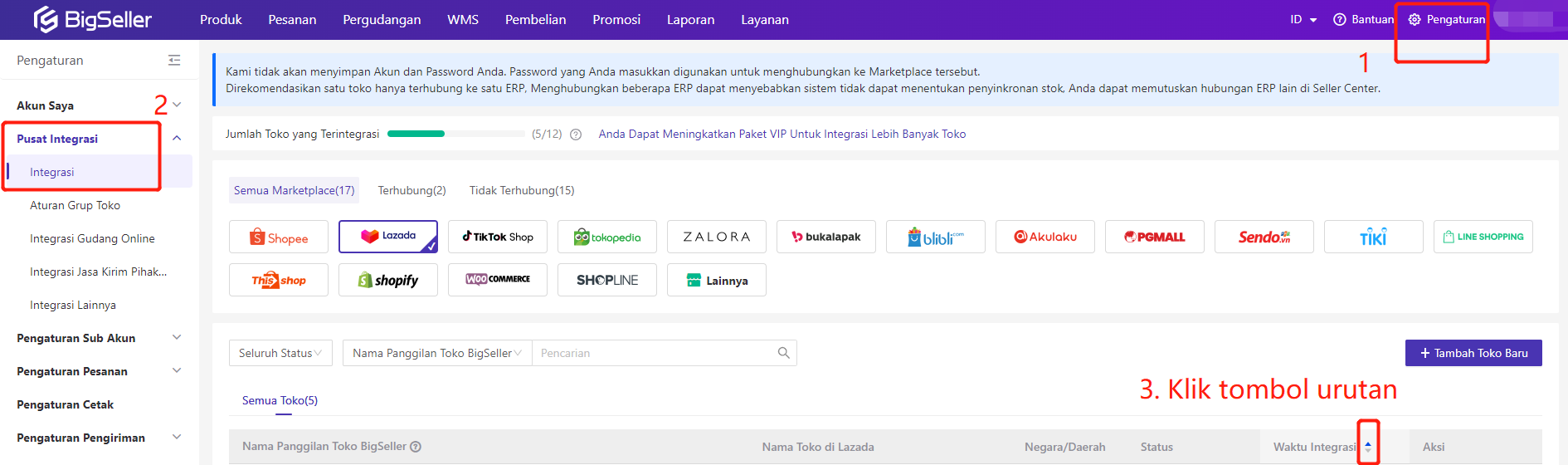
Bagi yang melupakan Password untuk "MASUK" ke Sistem BigSeller, Anda dapat mengikuti langkah di bawah ini:
Buka website BigSeller: www.bigseller.com.
Lalu Anda akan masuk ke halaman di bawah, kemudian Anda klik Masuk
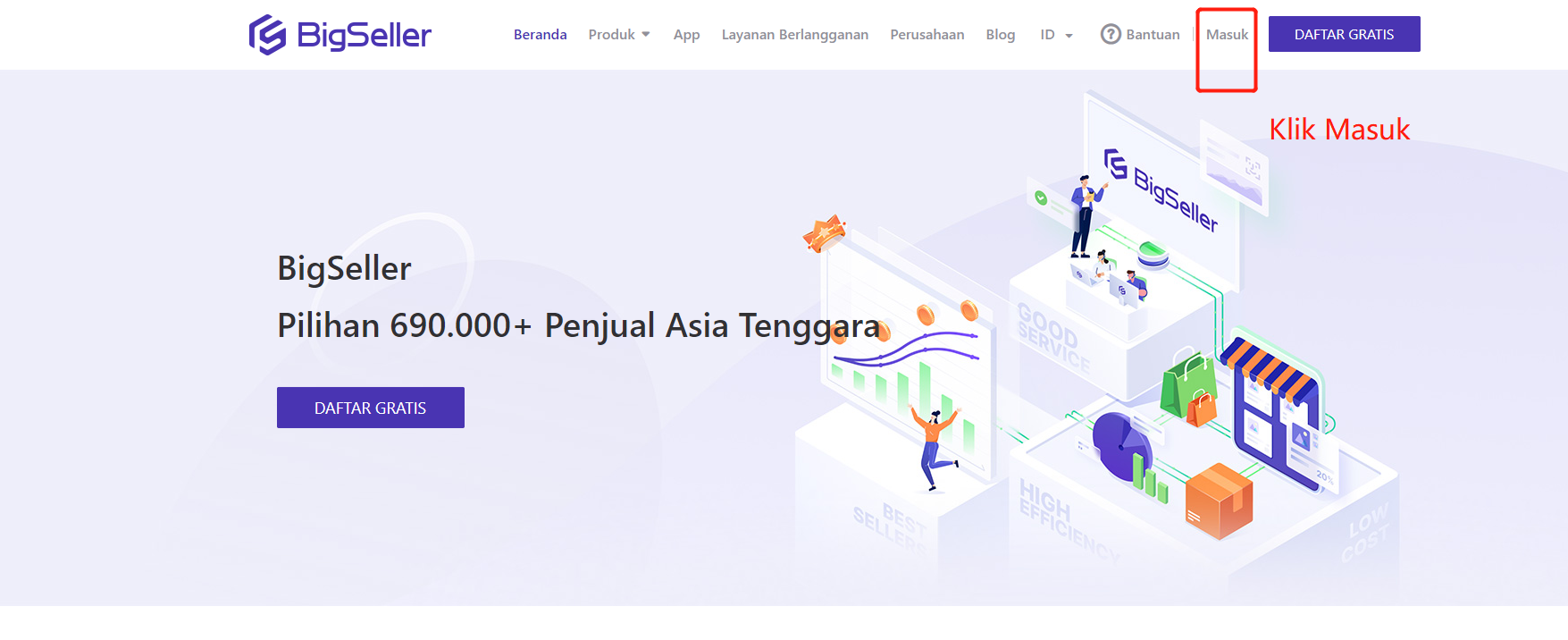
Setelah itu pilih Lupa Password dan Anda akan masuk ke halaman Password Reset.
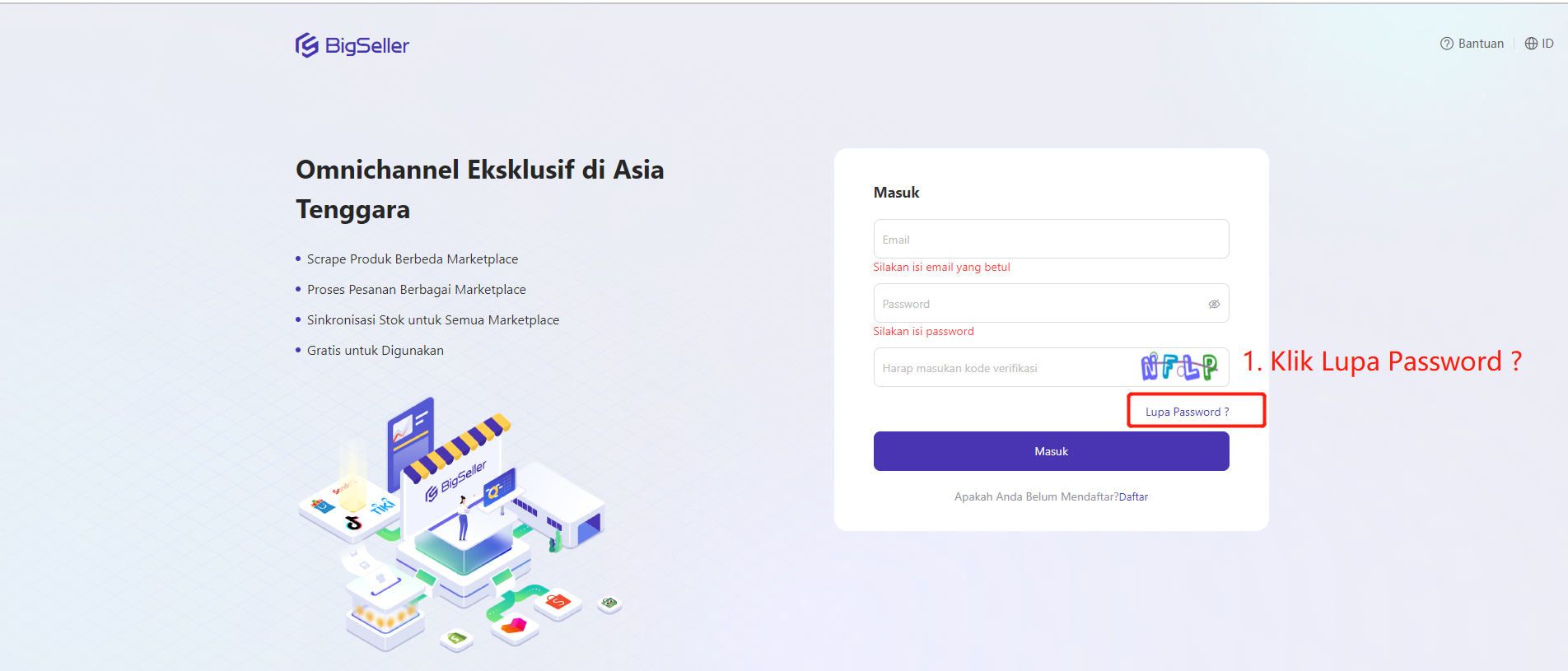
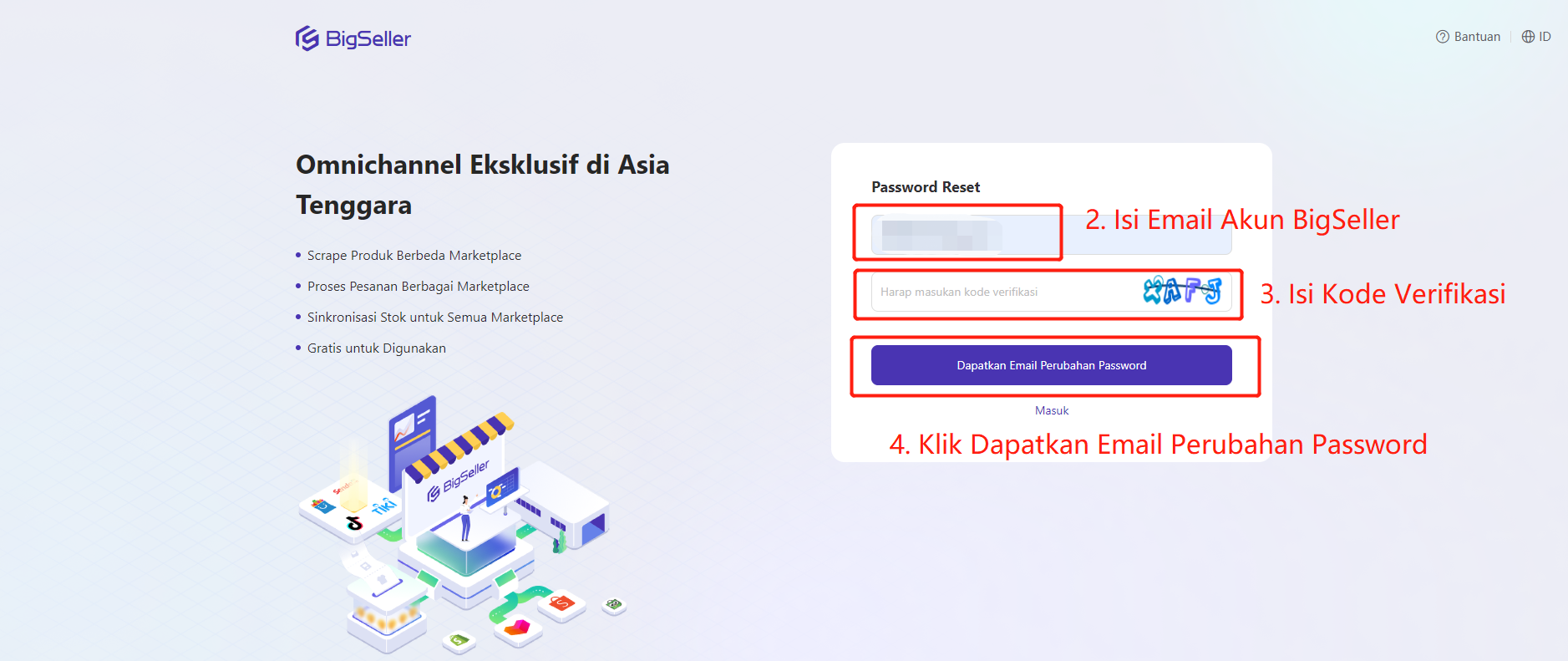
Setelah itu Anda masuk ke email Anda dan Cek Kode Verifikasinya, lalu SALIN KODE VERIFIKASI dan isi di bagian Kode Verifikasi.
Setelah itu isi Password Baru Anda.
Setelah semua kolom telah terisi, tekan tombol Reset, dan Password Anda akan menjadi Password Baru yang tadi telah kalian isi.
Disarankan untuk mencatat Password Anda dengan baik, dan jangan memberitahukan Password Anda kepada sembarang orang.
Silakan mengunjungi halaman: Cara Menghubungi CS BigSeller untuk menghubungi CS BigSeller.
Anda langsung berikan Hak Ases tentang Integrasi Toko buat Sub Akun, agar memudahkan Staff Anda melakukan Integrasi Toko di Sub Akun dan Kelola Toko tersebut.
Penguna gudang online dapat membuat sub akun, lalu akun tersebut akan dikelola pihak gudang untuk memproses proses pesanan dan mengelola stok gudang
2. Langkah
- Langkah Pertama: Menambah Peran
- Langkah Kedua: Menambah Sub Akun
Langkah Pertama: Masuk ke Halaman Pengelolaan Sub Akun - + Tambah Sub Akun - Isi Nama Peran - Klik Lainnya - Centang Integrasi


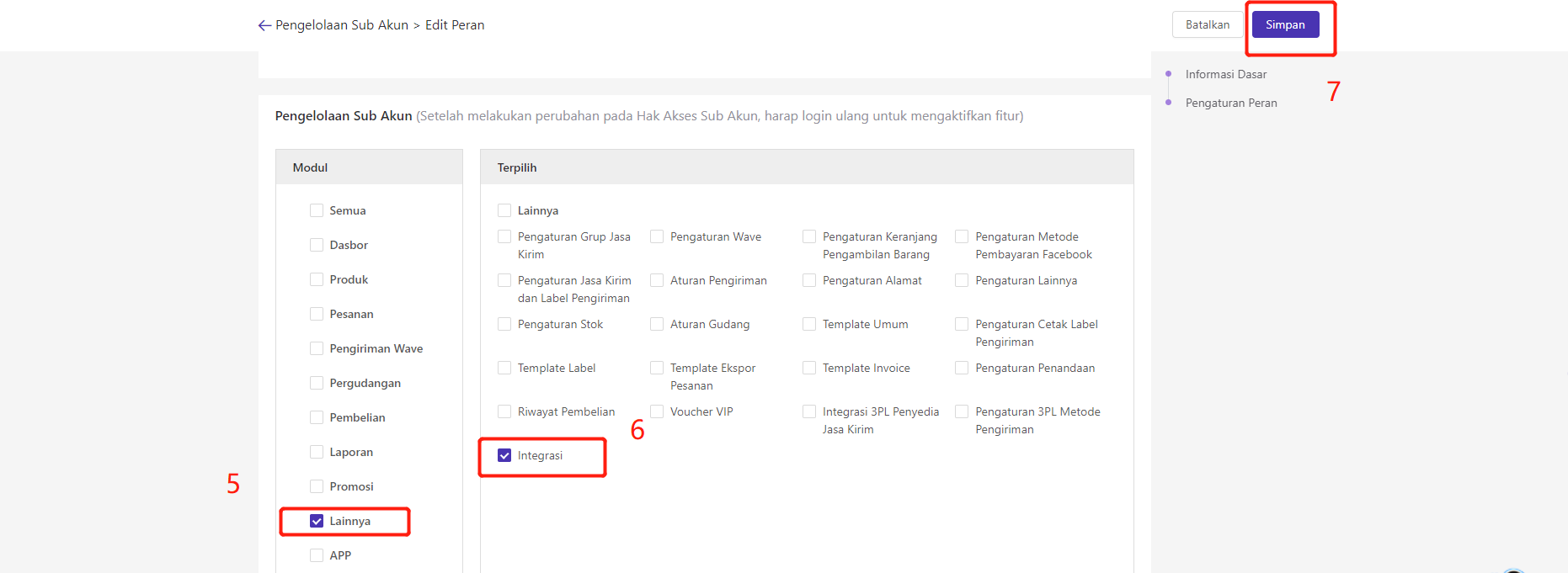
Langkah Kedua: Menambah Sub Akun, Mengatur Peran

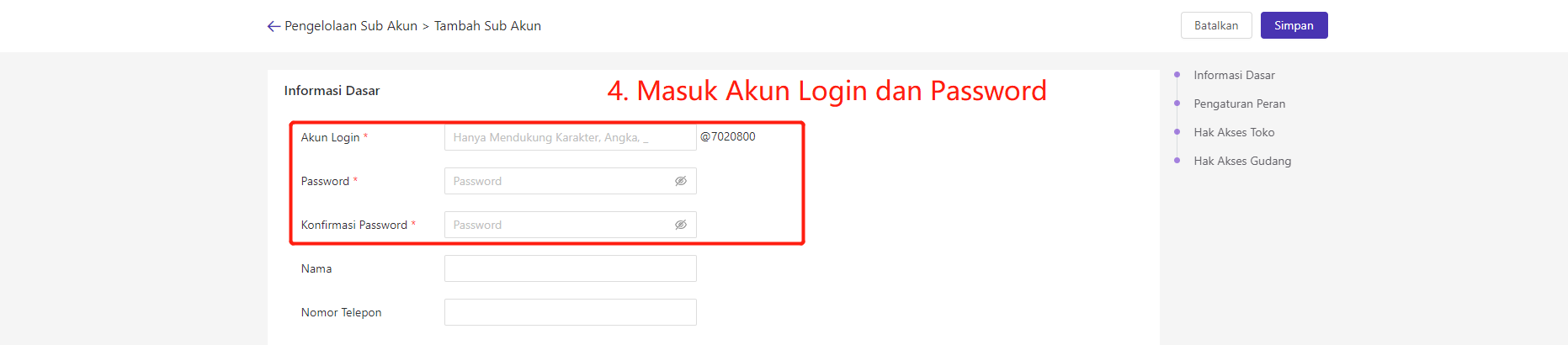

Setelah berhasil dibuat Sub Akun tersebut, kemudian Anda dapat kirim email dan password login kepada straff Anda, agar straff Anda dapat melakukan Integrasi Toko, Memproses Pesanan dan Kelola Stok.